在日常使用计算机时,偶尔会遇到显示器画面“显示不完整”的情况,例如屏幕四周内容被截断、图像溢出可视范围、分辨率模糊不清或出现黑边等问题。这不仅影响视觉体验,也可能暗示软硬件配置存在异常。那么,当遇到此类显示问题时,该如何迅速且有效地进行修复呢?接下来将为你提供详细的解决方案。

显示区域不完整最常见的原因就是分辨率设置与显示器不匹配。若系统输出的分辨率与屏幕的原始分辨率不符,就容易造成图像变形、模糊或部分内容无法显示。
解决方法(以Windows系统为例):
1. 在桌面空白处点击鼠标右键,选择“显示设置”。
2. 进入设置界面后,查找“分辨率”选项。
3. 查看当前设置是否为系统推荐的“推荐”分辨率(通常会特别标注)。
4. 若非推荐值,请从下拉菜单中选择与显示器规格一致的分辨率(如常见的1920×1080)。
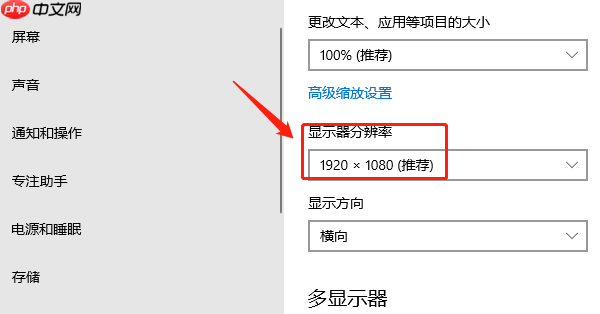
有时候显示内容缺失是由于系统缩放比例设置过高或方向错误,导致部分界面超出可视区域。
操作步骤:
1. 打开“显示设置”界面。
2. 定位到“缩放与布局”区域。
3. 将“更改文本、应用等项目的大小”调整为100%、125%或150%等不同比例,观察哪种设置下显示最完整。
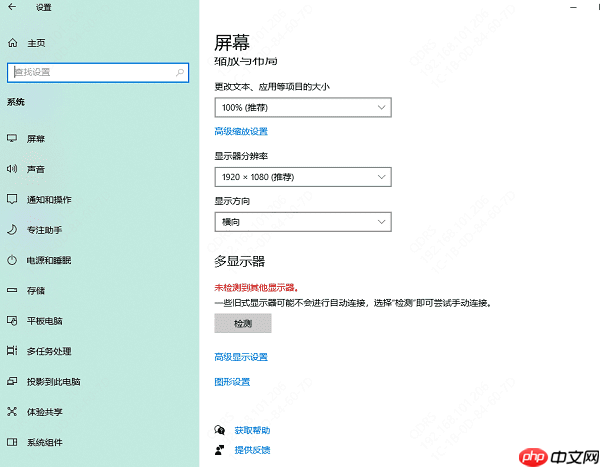
显卡驱动过时或损坏,也可能引发显示异常。推荐使用“驱动人生”这类工具自动检测并更新驱动,操作简单高效。
1. 点击上方下载按钮安装并启动“驱动人生”,进入“驱动管理”页面,点击“立即扫描”;
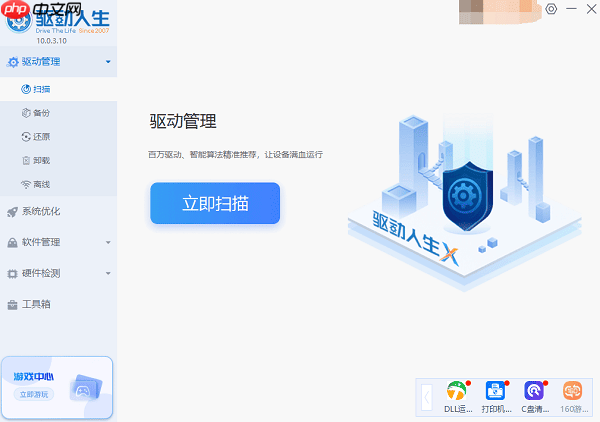
2. 找到显卡驱动项,点击“升级驱动”,软件将自动完成下载与安装流程。
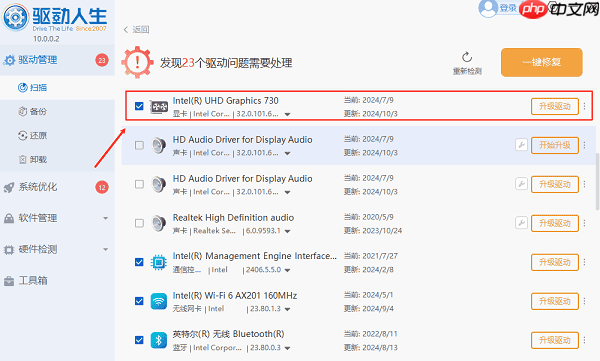
如果你使用的是外接显示器,建议通过显示器本身的物理按键进入菜单,对画面位置和显示比例进行手动校正。
常见可调选项包括:
通过显示器上的菜单按键,利用方向键逐一调整,直到画面完整适配屏幕。
信号线质量差或接口松动,也可能导致图像显示异常,特别是使用VGA、HDMI或DP线时更需注意。
当你连接了多个显示屏时,系统可能误设为“扩展”或“仅第二屏幕”模式,从而导致主画面内容显示不全。
解决方式:
1. 同时按下 Win + P 键。
2. 在弹出的投影选项中,选择“仅电脑屏幕”或“复制”模式,查看是否恢复正常显示。
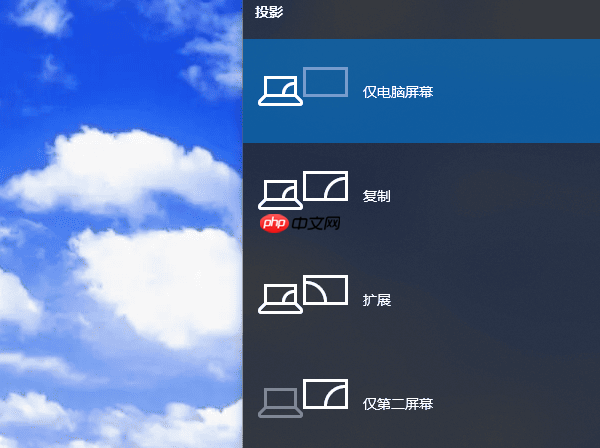
以上就是电脑显示屏显示不全怎么调整 实用指南来了!的详细内容,更多请关注php中文网其它相关文章!

每个人都需要一台速度更快、更稳定的 PC。随着时间的推移,垃圾文件、旧注册表数据和不必要的后台进程会占用资源并降低性能。幸运的是,许多工具可以让 Windows 保持平稳运行。




Copyright 2014-2025 https://www.php.cn/ All Rights Reserved | php.cn | 湘ICP备2023035733号